



Het blijft belangrijk om regelmatig een backup te maken van mappen en bestanden op uw computer of zelfs om een backup te maken van een complete harde schijf of partitie. U zult namelijk niet de eerste zijn die belangrijke data verliest na het crashen van de computer of nadat uw systeem besmet is met malware of een virus. Natuurlijk is het mogelijk om handmatig bestanden over te hevelen naar een externe harde schijf of cloud, maar een programma als Rescuezilla maakt het er voor u een stuk makkelijker op. Rescuezilla is eenvoudige software om een backup te maken van een harde schijf en laat u zelfs een volledige harde schijf klonen.
Rescuezilla is gratis te gebruiken en beschikbaar voor Windows, macOS en Linux.
Rescuezilla is een van de meest makkelijke programma’s voor het maken van een backup of voor het klonen van een harde schijf. Bovendien is er een handige herstelfunctie, om bestanden weer te herstellen. Misschien komt de software u wel enigszins bekend voor, want Rescuezilla is een afsplitsing van ‘Redo Backup and Recovery’, maar is wel verder door ontwikkeld. Vooral de mooie grafische interface valt daarbij op, waardoor het programma zowel voor gevorderde als voor onervaren gebruikers erg geschikt is. Het voordeel verder is dat Rescuezilla draagbaar is en dus niet geïnstalleerd hoeft te worden en dat u het draait vanaf een usb-stick of externe harde schijf. Als u het programma opstart krijgt u twee knoppen te zien: Backup en Restore en daaruit maakt u uw keuze.
Op dit moment is alleen een backup van een complete schijf mogelijk.
Voor het maken van een backup klikt u dus op Backup. Het programma scant dan automatisch alle schijven van uw computer. Daarna geeft u de locatie aan waar de backup naar toe gemaakt moet worden. Dat is bijvoorbeeld een externe harde schijf of uw server. U geeft uw backup een naam en vervolgens wordt er automatisch een backup van uw geselecteerde schijf gemaakt. Dat gaat op zich snel, al zal het afhangen van de grootte van de betreffende schijf. Voor het terugzetten van data klikt u op ‘Restore’ en de software geeft u zelfs toegang tot uw bestanden wanneer het niet mogelijk is om in te loggen.
Het herstellen is niet zo heel moeilijk en werkt zelfs als u uw computer echt niet meer aan de praat krijgt. Hiervoor moet u de software wel al als ISO-bestand gebrand hebben of het op een externe harde schijf hebben opgeslagen. Deze optie is erg handig voor het geval uw systeem niet meer te rebooten is. U start uw computer dan op met de usb aangesloten. Na het herstel worden alle documenten en instellingen hersteld naar het moment waarop het laatste ‘snapshot’, een herstelpunt, gemaakt is. Zo heeft u weer toegang tot uw bestanden en documenten.
Rescuezilla heeft de volgende kenmerken:
Rescuezilla screenshots
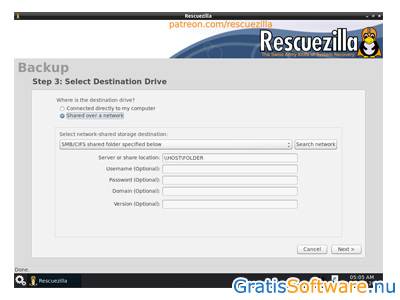

Op de website van de ontwikkelaars van deze gratis software kunt u meer informatie vinden en kunt u de software downloaden.
Website van de makers van Rescuezilla
website van Rescuezilla Rescuezilla download pagina